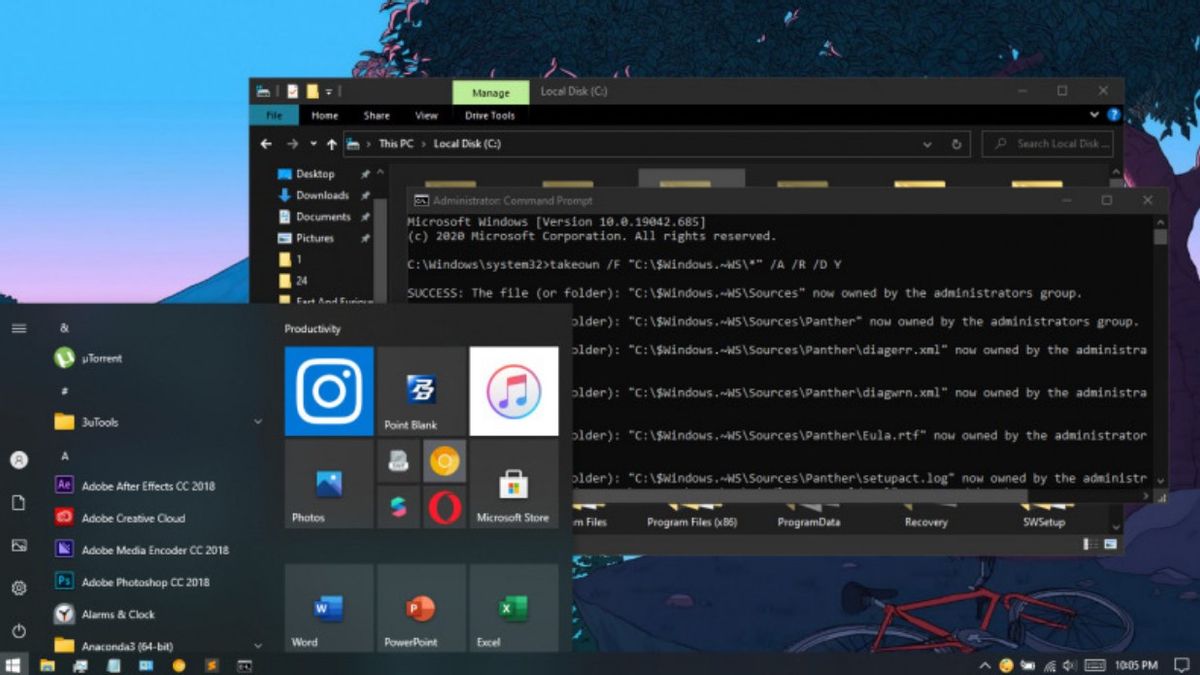YOGYAKARTA – Windowsオペレーティングシステムには、必要のない多くのフォルダとファイルが存在することは秘密ではありません。隠しキャッシュ ファイル、ストレージを満たすだけの古いデータ、その他多くの種類のデータなど。
使用されていないファイルやフォルダをすべて削除するのは難しい場合があります。特に、コンピュータの基本的な知識がない場合。もちろん、間違った人を削除すると不安と恐怖を感じるでしょう。
そのために、VOI チームは Windows 上で一連のファイルとフォルダをコンパイルしました。だから、内部ストレージをより広くしたい人のために、すぐに以下のフォルダのいずれかを削除します。
ハードドライブをクリーニングする最も安全な方法:ディスククリーンアップを使用する削除が許可されているファイルとフォルダについて説明する前に、手動で行うことは最善の方法ではありません。さらに、マイクロソフトはWindows上でジャンクファイルクリーニングソフトウェアを提供しています。
はい、ディスク クリーンアップ ツールを使用できます。使いやすく、ほとんどのジャンクファイルを素早く削除できます。開くには、[スタート] メニューの検索ボックスに「ディスク クリーンアップ」と入力します。
次に、ディスク クリーンアップ アプリケーション ウィンドウが表示されます。その中に、削除しても安全なファイルやフォルダが多数表示されます。[OK] をクリックし、[ファイルの削除] をクリックします。時間はかからないですよね。
安全に削除された Windows のファイルとフォルダ
ディスク クリーンアップには制限があります。この機能では、特定の種類のファイルのみを削除できます。他のタイプの場合は、手動で行う必要があります。さらに詳しく説明すると、次の Windows ファイルは削除しても安全です。
休止状態のファイルラップトップや PC の休止モードは、実際にはスリープ モードに似ています。違いは、システムは現在開いているアプリケーションから内部ストレージにすべてのファイルを保存することです。このモードの利点は、バッテリが切れたり、デバイスが何日もオフになっても、開いているアプリケーションにアクセスできることです。ただし、このモードでは大容量のストレージ容量も排出されます。まれに、数ギガバイトに達する可能性があります!したがって、Hibenationファイルはときどき削除することをお勧めします。
コマンド プロンプト ウィンドウを開くだけで簡単です。次に、次のコマンドを入力して休止モードを無効にします: powercfg.exe /休止状態をオフにします。その場合、Windows はデバイスの hiberfil.sys フォルダを削除します。
一時フォルダ名前から推測できるように、Windowsの一時ファイル機能はあまり重要ではありません。通常、Windows に必要なプログラムやファイルに関する情報が含まれていますが、不要になりました。
ディスク クリーンアップを使用してこのファイルを削除することはできません。そのため、手動で手順を実行する必要があります。C:\Windows\Temp にあるこのフォルダを開くだけです。次に、その中に含まれるすべてのフォルダを削除します。
The English, Chinese, Japanese, Arabic, and French versions are automatically generated by the AI. So there may still be inaccuracies in translating, please always see Indonesian as our main language. (system supported by DigitalSiber.id)